- Зохиолч Jason Gerald [email protected].
- Public 2024-01-19 22:13.
- Хамгийн сүүлд өөрчлөгдсөн 2025-01-23 12:27.
Энэхүү wikiHow нь Google Drive дансыг iPhone эсвэл iPad дээрх Files програмд хэрхэн холбохыг танд заадаг. Холбогдохын тулд та iPhone эсвэл iPad -аа iOS 11 болгон шинэчилсэн байх ёстой.
Алхам
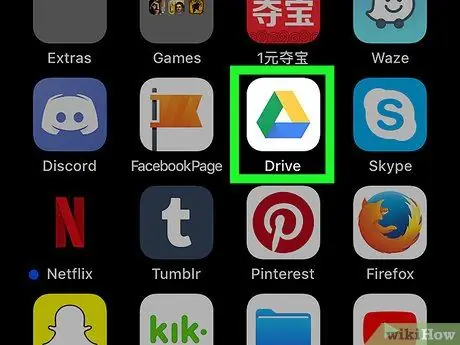
Алхам 1. Google Драйвыг нээнэ үү
Цагаан дэвсгэр дээр цэнхэр, шар, ногоон гурвалжин шиг харагдах Google Драйв аппликейшны дүрс дээр дарна уу.
Хэрэв танд гар утас, таблет дээр Google Drive програм байхгүй бол эхлээд App Store -оос татаж аваарай
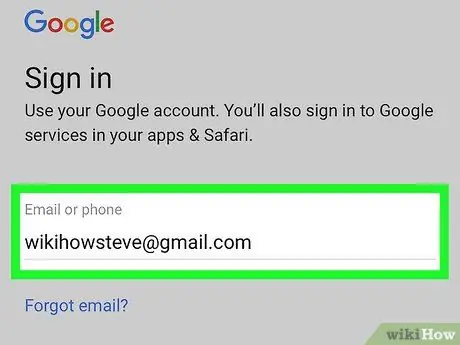
Алхам 2. Google Drive данс руугаа нэвтэрнэ үү
Бүртгэл сонгох эсвэл Google акаунтын имэйл хаяг, нууц үгээ оруулна уу.
Хэрэв та Google Драйв дээрх данс руу нэвтэрсэн бол Google Драйв програмыг ачаалж дуустал хүлээнэ үү

Алхам 3. Google Драйвыг хаах
IPhone эсвэл iPad дэлгэцийн доод хэсэгт байрлах "Нүүр хуудас" товчийг дарж Google Драйвын цонхыг нууна уу.

Алхам 4. Files програмыг нээнэ үү
таны iPhone эсвэл iPad дээр.
Цэнхэр фолдерын апп дүрс дээр дарж нээнэ үү.
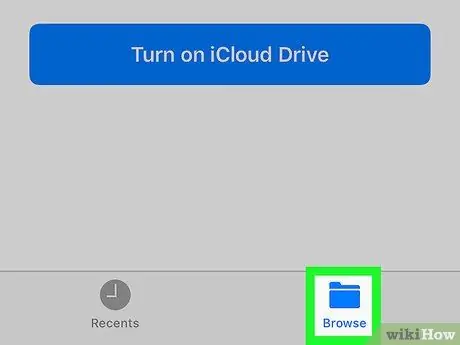
Алхам 5. Browse табыг дарна уу
Энэ нь дэлгэцийн баруун доод буланд байна.
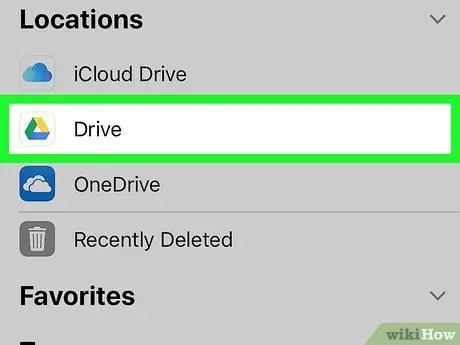
Алхам 6. Google Драйвт хүрнэ үү
Үүний дараа Google Drive нээгдэх болно.
Хэрэв та энэ хуудсан дээр интернет хадгалах зайны данс олж харахгүй байгаа бол "гэсэн сонголтыг дарна уу. Байршил "Гэсэн хуудасны дээд хэсэгт.
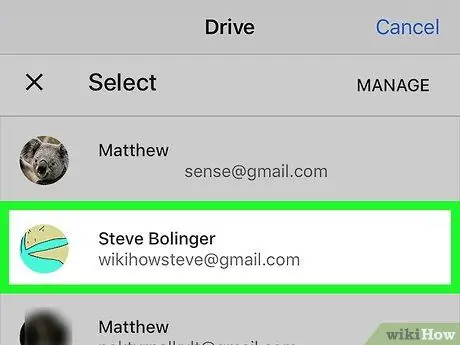
Алхам 7. Акаунт сонгоно уу
Google Драйв дээр ашиглахыг хүсч буй данс руу хүрнэ үү. Үүний дараа Google Drive дансны хуудас нээгдэнэ. Одоо сонгосон данс нь Files програмд амжилттай холбогдсон байна.






